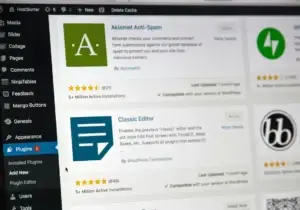Gérer son site WordPress : Les 6 menus essentiels
Si vous êtes propriétaire d’un site WordPress, vous savez que la plateforme offre une multitude d’options et de fonctionnalités pour personnaliser et gérer votre site web. Parmi les outils les plus importants du back-end se trouvent les différents menus, qui vous permettent de naviguer et de gérer efficacement votre contenu. Dans cet article, nous explorerons les 6 menus essentiels de WordPress, en mettant en avant l’utilisation d’Elementor pour la gestion des pages, articles et fiches produit, ce qui constitue un gain de temps considérable pour la modélisation de la trame.
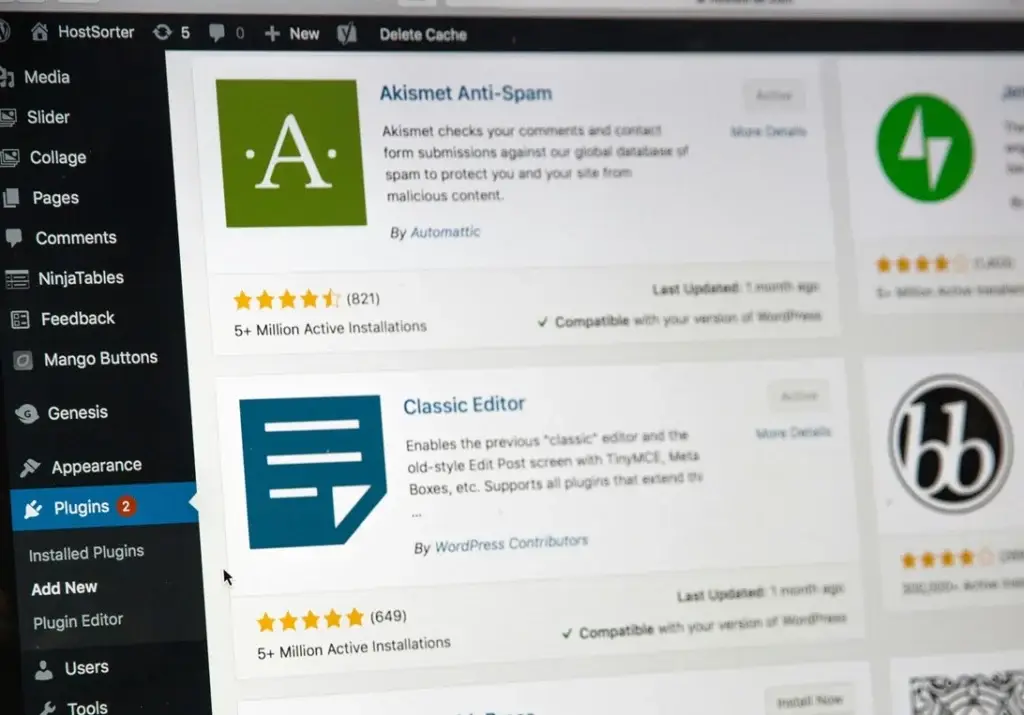
1. Pages : Créez et organisez votre contenu
L’une des premières étapes dans la création d’un site WordPress est la création de pages. Ces dernières servent à présenter vos informations, vos services et vos produits de manière claire et organisée. Elementor, un constructeur de pages visuel intégré à WordPress, facilite grandement cette tâche. En utilisant Elementor, vous pouvez simplement glisser-déposer des éléments pour construire votre mise en page et personnaliser chaque aspect de votre contenu. Organisez ensuite vos pages en hiérarchies et en menus pour une navigation fluide sur votre site.
Utilisez Elementor pour la création de pages intuitives
Elementor offre une interface utilisateur conviviale qui permet aux utilisateurs de créer et de personnaliser des pages sans aucune connaissance en codage. En utilisant son éditeur de glisser-déposer, vous pouvez facilement ajouter des éléments tels que des titres, des images, des vidéos, des boutons, des formulaires de contact, etc.
Organisez vos pages pour une navigation optimale
Une structure de navigation claire et logique est essentielle pour guider les visiteurs à travers votre site. En utilisant les options de hiérarchisation des pages de WordPress, vous pouvez organiser vos pages en arborescence, ce qui facilite la navigation pour les utilisateurs et l’indexation par les moteurs de recherche.
Personnalisez votre contenu avec des widgets et des blocs
Elementor propose une grande variété de widgets et de blocs préconçus pour ajouter des fonctionnalités supplémentaires à vos pages. Des éléments tels que des témoignages clients, des galeries d’images, des compteurs animés, etc., peuvent être facilement ajoutés et personnalisés pour répondre aux besoins spécifiques de votre entreprise.
2. Articles : Publiez du contenu régulièrement
Les articles de blog constituent un élément essentiel de tout site WordPress. Ils vous permettent de publier du contenu régulier et engageant pour vos visiteurs, tout en renforçant votre présence en ligne et votre autorité dans votre domaine. Avec Elementor, vous pouvez créer des mises en page dynamiques et attrayantes pour vos articles en utilisant une variété de widgets et de blocs. Organisez vos articles en catégories et en tags pour faciliter la navigation et permettre à vos visiteurs de trouver facilement le contenu qui les intéresse.
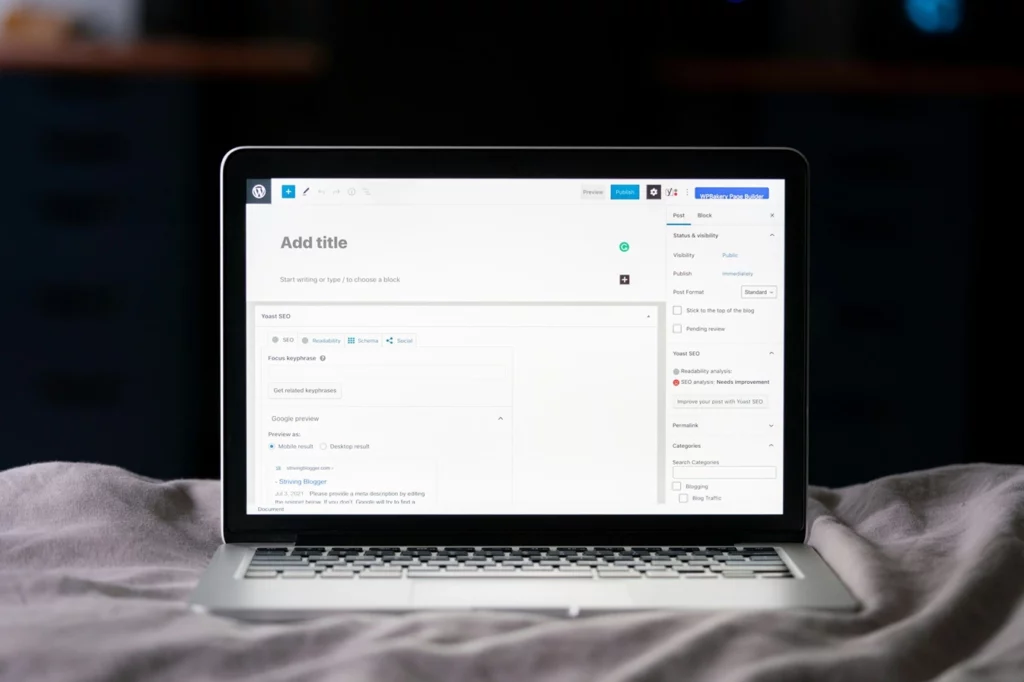
Utilisez Elementor pour une mise en page de vos articles
Elementor n’est pas seulement destiné à la conception de pages statiques. Vous pouvez également l’utiliser pour créer des mises en page dynamiques pour vos articles de blog. En utilisant son éditeur visuel, vous pouvez personnaliser la mise en page de chaque article en fonction de son contenu et de son contexte.
Organisez vos Articles avec des Catégories et des Tags
La catégorisation et le marquage de vos articles sont très utiles pour organiser votre contenu et faciliter la navigation pour vos visiteurs. En utilisant les catégories et les tags de WordPress, vous pouvez regrouper vos articles en fonction de leur sujet ou de leur thématique, ce qui permet aux utilisateurs de trouver facilement le contenu qui les intéresse.
Utilisez des modèles prédéfinis pour gagner du temps
Elementor propose une bibliothèque de modèles prédéfinis pour les articles de blog, ce qui vous permet de gagner du temps lors de la création de nouveaux contenus. Vous pouvez choisir parmi une variété de mises en page et de designs préconçus, puis les personnaliser selon vos besoins spécifiques.
3. Médias : Gérez vos fichiers multimédias
Les fichiers multimédias, tels que les images, les vidéos et les documents, jouent un rôle important dans la création de contenu web attrayant et engageant. Le menu Médias de WordPress vous permet de télécharger, gérer et organiser tous les fichiers multimédias utilisés sur votre site. Veillez à nommer et à baliser vos fichiers de manière appropriée pour un référencement optimal et une navigation conviviale. Avec Elementor, vous pouvez facilement intégrer des médias dans vos pages et articles pour enrichir votre contenu et captiver vos visiteurs.
Téléchargez et gérez vos fichiers multimédias
Le menu Médias de WordPress est l’endroit où vous pouvez télécharger et gérer tous les fichiers multimédias utilisés sur votre site. Vous pouvez télécharger des images, des vidéos, des fichiers audio, des documents, etc., et les organiser dans une bibliothèque centralisée pour un accès facile.
Utilisez des fichiers optimisés pour le Web
Pour garantir des temps de chargement rapides et une expérience utilisateur optimale, il est important d’utiliser des fichiers multimédias optimisés pour le web. Cela inclut des images compressées, des vidéos bien formatées et des fichiers audio de taille raisonnable.
Intégrez des médias dans vos Pages et Articles
Avec Elementor, vous pouvez facilement intégrer des médias dans vos pages et articles en utilisant des widgets spécifiques. Vous pouvez insérer des galeries d’images, des vidéos intégrées, des lecteurs audio, etc., pour enrichir votre contenu et le rendre plus agréable pour vos visiteurs.
4. Woocommerce : Gérez votre boutique en ligne
Si vous utilisez WordPress pour gérer une boutique en ligne, le menu Woocommerce est votre outil principal. Woocommerce est une extension puissante qui transforme votre site WordPress en une boutique en ligne entièrement fonctionnelle. Avec Elementor, vous pouvez personnaliser les pages produit, les pages de catégorie et les pages de paiement pour correspondre à l’esthétique de votre marque et offrir une expérience d’achat cohérente à vos clients.
Personnalisez vos pages produit avec Elementor
Woocommerce offre des options de personnalisation avancées pour les pages produit, mais avec Elementor, vous pouvez aller encore plus loin. Utilisez les fonctionnalités de glisser-déposer d’Elementor pour créer des mises en page uniques et attrayantes pour chaque produit de votre boutique. Ajoutez des images, des descriptions détaillées, des options de tarification, des boutons d’appel à l’action et plus encore pour inciter vos clients à acheter.
Optimisez vos pages de Catégorie pour une navigation facile
Les pages de catégorie de votre boutique en ligne sont essentielles pour organiser vos produits et faciliter la navigation pour vos clients. Utilisez Elementor pour personnaliser ces pages et mettre en valeur les produits les plus populaires, les promotions en cours ou les nouveautés. Créez des mises en page informatives qui encouragent les visiteurs à explorer davantage votre catalogue.
Offrez une cxpérience de paiement transparente
Les pages de paiement de votre boutique en ligne sont la dernière étape du processus d’achat et doivent être optimisées pour une conversion maximale. Avec Elementor, vous pouvez personnaliser ces pages pour correspondre à l’esthétique de votre marque et offrir une expérience de paiement transparente à vos clients. Ajoutez des informations supplémentaires, des options de paiement sécurisées et des incitations à l’achat pour maximiser vos conversions.
5. Produits : Gérez vos produits (Woocommerce)
Le menu Produits de Woocommerce est l’endroit où vous gérez tous les produits que vous vendez dans votre boutique en ligne. Que vous vendiez des produits physiques, des produits numériques ou des services, vous pouvez les ajouter, les éditer et les organiser facilement dans ce menu. Utilisez des modèles prédéfinis pour gagner du temps et assurez-vous d’inclure des descriptions détaillées, des images attrayantes et des options de tarification pour chaque produit.
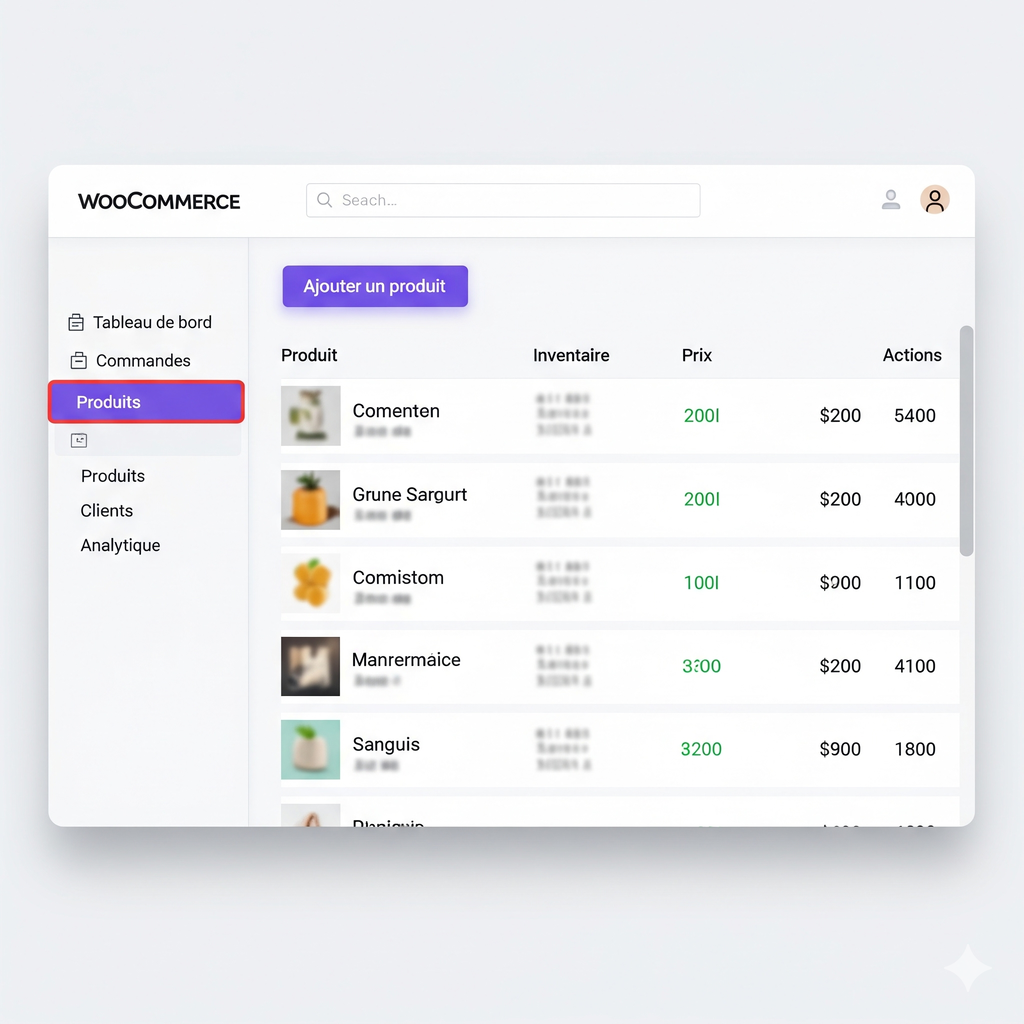
Ajoutez et éditez vos produits en un clin d'œil
Woocommerce offre une interface conviviale pour ajouter et éditer des produits sur votre site. Utilisez le menu Produits pour télécharger des images, ajouter des descriptions, définir des prix et gérer les stocks en quelques clics. Avec la fonctionnalité de prévisualisation en direct, vous pouvez voir à quoi ressemblera votre produit avant de le publier sur votre site.
Organisez vos produits pour une navigation rapide
Une organisation efficace de vos produits est essentielle pour faciliter la navigation pour vos clients. Utilisez les catégories, les tags et les attributs de produit de Woocommerce pour organiser vos produits en fonction de leur type, de leur taille, de leur couleur, etc. Cela permettra à vos clients de trouver rapidement ce qu’ils recherchent et d’explorer facilement votre catalogue.
Optimisez vos descriptions de produits pour le référencement
Les descriptions de produits jouent un rôle crucial dans le référencement de votre boutique en ligne. Utilisez des mots-clés pertinents, des titres attrayants et des descriptions détaillées pour optimiser chaque page produit pour les moteurs de recherche. Assurez-vous également d’inclure des balises ALT pour vos images afin d’améliorer leur visibilité dans les résultats de recherche d’images.
6. Comptes : Gérez les utilisateurs de votre site
Enfin, le menu Comptes vous permet de gérer les utilisateurs et les rôles sur votre site WordPress. Créez des comptes d’utilisateur pour vos collaborateurs ou vos clients et attribuez-leur des rôles spécifiques pour définir leurs autorisations et leurs accès. Vous pouvez également gérer les commentaires et les réponses sur votre site à partir de ce menu, en veillant à maintenir un environnement en ligne sûr et convivial pour vos visiteurs.
Créez des comptes utilisateurs pour une gestion personnalisée
Le menu Comptes de WordPress vous permet de créer des comptes d’utilisateur pour vos collaborateurs, vos clients ou vos abonnés. Vous pouvez attribuer des rôles spécifiques à chaque utilisateur, tels que Administrateur, Auteur, Éditeur, etc., pour définir leurs autorisations et leurs accès sur votre site.
Gérez les rôles et les autorisations avec précision
Les rôles d’utilisateur de WordPress déterminent ce que chaque utilisateur peut voir et faire sur votre site. En attribuant des rôles spécifiques à vos utilisateurs, vous pouvez contrôler leur accès à certaines parties de votre site et protéger ainsi vos données sensibles. Veillez à attribuer les rôles avec précision pour garantir une gestion efficace des utilisateurs.
Surveillez les commentaires et les réponses
Le menu Comptes de WordPress vous permet également de surveiller et de gérer les commentaires et les réponses sur votre site. Vous pouvez approuver, modifier ou supprimer les commentaires en fonction de leur pertinence et de leur conformité à vos directives éditoriales. Assurez-vous de maintenir un environnement de commentaires sûr et convivial pour encourager l’engagement et la participation de vos visiteurs.
Si vous êtes propriétaire d’un site WordPress, vous savez que la plateforme offre une multitude d’options et de fonctionnalités pour personnaliser et gérer votre site web. Parmi les outils les plus importants du back-end se trouvent les différents menus, qui vous permettent de naviguer et de gérer efficacement votre contenu. Dans cet article, nous explorerons les 6 menus essentiels de WordPress, en mettant en avant l’utilisation d’Elementor pour la gestion des pages, articles et fiches produit, ce qui constitue un gain de temps considérable pour la modélisation de la trame.